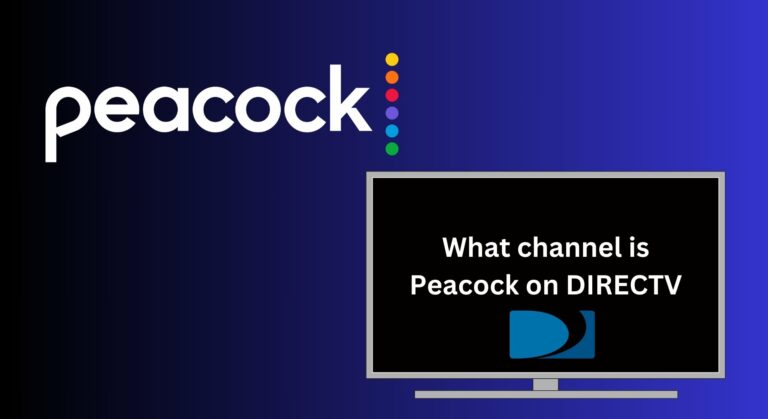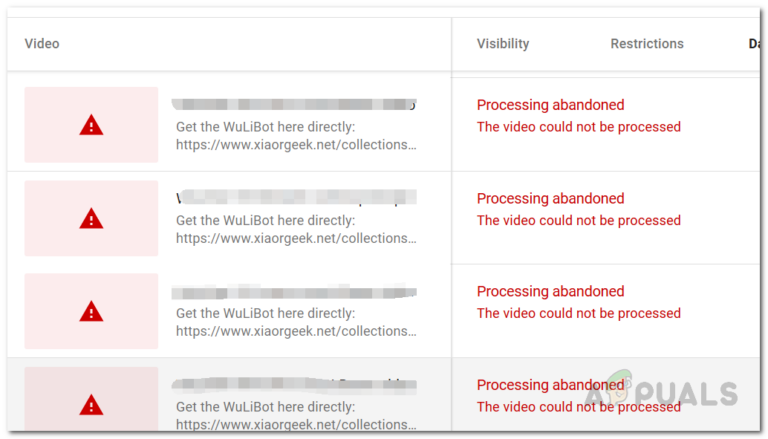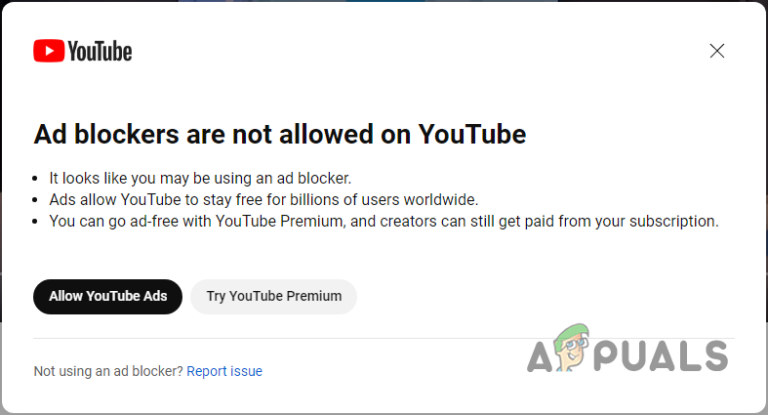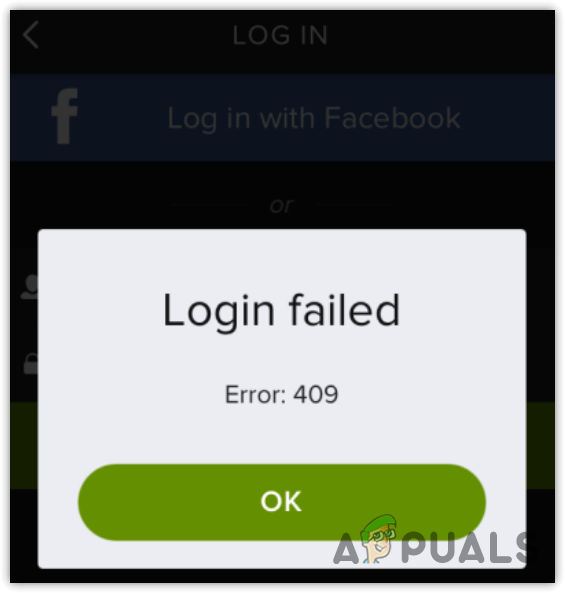HBO Max funktioniert bei Ihnen nicht? Hier erfahren Sie, wie Sie das Problem beheben können
Einige HBO Max-Benutzer berichten, dass sie, egal was sie versuchen, keine Inhalte mehr von HBO Max streamen können. Es wird berichtet, dass dieses Problem bei den Betriebssystemen PC, macOS, iOS, Android und Smart TV auftritt.
 HBO Max funktioniert nicht
HBO Max funktioniert nicht
Nachdem wir das Problem untersucht und versucht haben, es auf unseren Geräten zu reproduzieren, finden Sie hier eine Liste potenzieller Schuldiger, die für dieses Problem verantwortlich sein könnten, wenn Sie versuchen, HBO Max zu verwenden:
- Anhaltende Serverprobleme – Wie sich herausstellt, kommen anhaltende Serverprobleme, die die Videowiedergabe auf HBO Max beeinträchtigen, häufiger vor, als zahlenden Mitgliedern vielleicht lieb ist. Wenn während eines Serverproblems Probleme mit HBO Max auftreten, können Sie nichts anderes tun, als das Problem zu bestätigen und darauf zu warten, dass die Entwickler das Problem beheben.
- Smart-TV-Fehler – Laut vielen betroffenen Benutzern gibt es einen seltsamen Fehler bei Android- und Apple-Smart-TVs, die versuchen, Inhalte von der nativen HBO Max-App zu streamen. Glücklicherweise sollten Sie dieses Problem umgehen können, indem Sie die HBO Max-Inhalte von einem mobilen Android- oder iOS-Gerät mit Chromecast oder AirPlay übertragen.
- VideoPlaybackQuality ist in Brave deaktiviert – Wenn dieses Problem beim Streamen von HBO Max-Inhalten aus Ihrem Brave-Browser auftritt, liegt dies höchstwahrscheinlich an der Art und Weise, wie der Browser für die Verarbeitung der adaptiven Videowiedergabequalität ausgelegt ist. In diesem Fall können Sie das Problem beheben, indem Sie die Verknüpfung, die Sie zum Starten des Browsers verwenden, so ändern, dass VideoPlaybackQuality standardmäßig aktiviert ist.
- Browser ist nicht mit Flash-Unterprotokoll ausgestattet – Wie sich herausstellt, sind Microsoft Edge und Microsoft Internet Explorer zwei Browser, bei denen beim Streamen von Inhalten von HBO Max viele Probleme auftreten. In diesem Fall gibt es keine andere Lösung als die Migration auf einen Browser eines Drittanbieters, bei dem diese Art von Problemen nicht auftritt.
Da Sie nun alle möglichen Gründe kennen, die HBO Max unbrauchbar machen könnten, finden Sie hier eine Liste mit Anleitungen und Korrekturen zur Fehlerbehebung, die andere betroffene Benutzer erfolgreich verwendet haben, um die Wiedergabe auf HBO Max wiederherzustellen:
Suchen Sie nach einem Serverproblem
Es ist mittlerweile mehr als ein Jahr her, seit HBO Max ursprünglich gestartet wurde, und Plattformbenutzer verlieren ihre Patienten, da sich die Stabilität der Streaming-Plattform nicht mit jeder Iteration verbessert.
Wenn Sie derzeit Streaming-Probleme mit HBO Max haben und bereits verschiedene Geräte ausprobiert haben, ist es wahrscheinlich, dass WarnerMedia derzeit mit einem weiteren weit verbreiteten Problem zu kämpfen hat, das auf ein technisches Problem zurückzuführen ist.
Dies ist seit dem Start der Plattform einige Dutzend Mal passiert und es dauert normalerweise ein paar Stunden bis ein paar Tage, bis es behoben ist.
Um sicherzustellen, dass das Problem tatsächlich durch ein Serverproblem verursacht wird und nicht durch etwas, das Sie lokal beheben können, können Sie Dienste wie verwenden Down-Detektor oder Ist Es ist jetzt unten um zu sehen, ob andere HBO Max-Benutzer in Ihrer Nähe derzeit die gleichen Probleme melden.
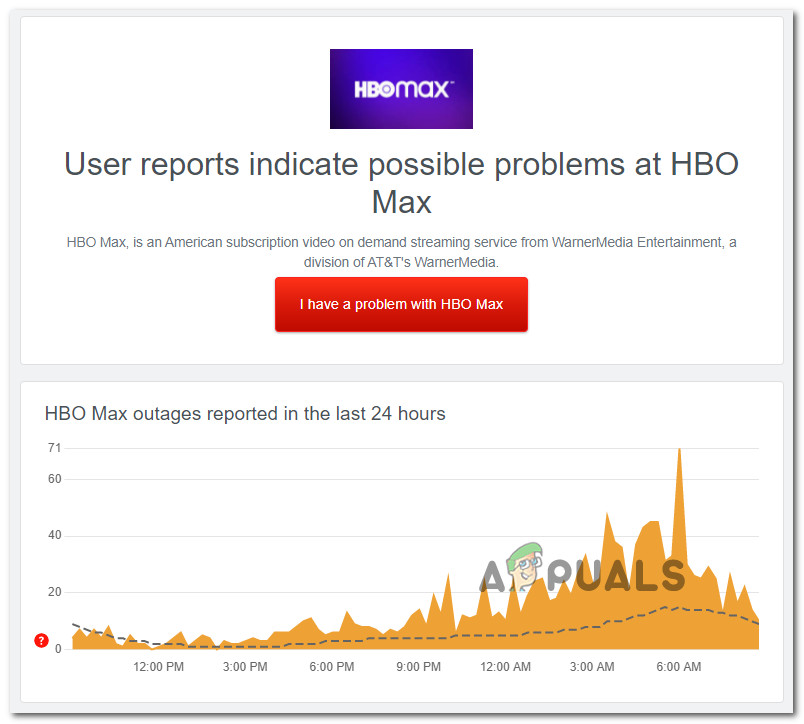 Überprüfen Sie den Status von HBO Max
Überprüfen Sie den Status von HBO Max
Wenn beide Websites derzeit ein mögliches Serverproblem mit HBO Max melden, sollten Sie sich auch die Zeit nehmen, das zu überprüfen offizieller Twitter-Account von HBO Max und prüfen Sie, ob es eine offizielle Ankündigung eines möglichen Serverproblems gibt.
Wenn die obige Untersuchung keine Hinweise auf ein Serverproblem mit HBO Max ergeben hat, fahren Sie mit dem nächsten Fix unten fort, um einige Schritte zur lokalen Umgehung des Problems zu finden.
Übertragen Sie HBO Max von einem Android- oder iOS-Gerät (falls zutreffend)
Falls dieses Problem nur auftritt, wenn Sie versuchen, Inhalte nativ von einem Android TV oder Apple TV zu streamen, haben Sie es wahrscheinlich mit einem Fehler zu tun, der die Streaming-Plattform auf TV-Plattformen kaputt macht – dieses Problem tritt seit der Einführung der Plattform auf Beginn.
Wenn dieses Problem bei Ihnen auftritt, besteht die einzig mögliche Lösung darin, die TV-Anwendung zu umgehen und den Inhalt von einem anderen Gerät zu streamen.
Mehrere Benutzer, bei denen wir ebenfalls mit diesem Problem zu kämpfen haben, haben es geschafft, das Streaming-Problem mit HBO Max zu umgehen, indem sie ein iOS- oder Android-Gerät verwendet haben, um die HBO Max-Inhalte auf Ihren Smart-TV zu übertragen.
UPDATE: Seit 2020 haben die meisten kostenpflichtigen Streaming-Dienste, einschließlich HBO Max, die Möglichkeit, urheberrechtlich geschütztes Material direkt auf einen Fernseher zu übertragen, stark eingeschränkt. Derzeit besteht die einzige Möglichkeit, HBO Max zu übertragen, darin, einen Chromecast-Dongle oder Airplay zu verwenden, um die Inhalte erfolgreich auf Ihren Smart-TV zu übertragen (es sei denn, Sie verfügen über einen Smart-TV mit nativen Casting-Funktionen).
Befolgen Sie abhängig von Ihrem bevorzugten Übertragungsgerät eine der folgenden Unteranleitungen, um HBO Max-Inhalte von Ihrem Android- oder iOS-Gerät über Chromecast oder AirPlay zu übertragen.
Übertragen Sie HBO Max über Chromecast
- Stellen Sie zunächst sicher, dass sowohl Ihr Chromecast-Gerät als auch Ihr Android-Gerät mit demselben WLAN-Netzwerk verbunden sind.
- Befolgen Sie als Nächstes die Dokumentation, um Ihr Chromecast-Gerät in Ihrem Heimnetzwerk über die Google Home-App zu konfigurieren.
- Sobald Chromecast erfolgreich konfiguriert ist, öffnen Sie die HBO Max-App auf Ihrem Telefon und schalten Sie Ihren Fernseher auf den Eingangskanal um, auf dem Chromecast läuft.
- Wählen Sie in der HBO Max-App eine Sendung oder einen Film aus, die Sie auf Ihrem Smart TV übertragen möchten.
- Tippen Sie anschließend oben auf dem Bildschirm (unten rechts) auf die Cast-Schaltfläche und wählen Sie dann das Chromecast-Gerät aus der Liste der verfügbaren Optionen aus.
 Übertragen Sie die HBO Max-Inhalte von ChromeCast
Übertragen Sie die HBO Max-Inhalte von ChromeCast
Übertragen Sie HBO Max über Airplay
- Stellen Sie zunächst sicher, dass AirPlay auf Ihrem Gerät aktiviert ist und Sie ein AirpPlay 2-kompatibles Gerät verwenden.
- Öffnen Sie HBO Max auf Ihrem iOS-Gerät und starten Sie die Wiedergabe einer Fernsehsendung oder eines Films.
- Tippen Sie anschließend oben rechts auf dem Bildschirm auf die AirPlay-Schaltfläche.
- Wählen Sie das Gerät aus, auf das Sie AirPlay übertragen möchten, und warten Sie, bis die Verbindung mit Ihrem Smart TV hergestellt ist.
 Airplay-Inhalte auf Smart TV
Airplay-Inhalte auf Smart TV
Aktivieren Sie die HBO Max-Videowiedergabe im Brave-Browser (falls zutreffend).
Wenn Sie Brave verwenden und dies der einzige Browser ist, der Ihnen das Streamen von Inhalten von HBO Max verweigert, haben Sie es wahrscheinlich mit einem ungelösten Problem bei der Videowiedergabe zu tun, das spezifisch für diesen Browser ist.
Laut einigen betroffenen Benutzern tritt dieses Problem aufgrund der Art und Weise auf, wie der Browser für die adaptive Videowiedergabequalität ausgelegt ist (die Methode unterscheidet sich von der aller anderen Browser, was letztendlich zu Problemen mit HBO Max führen kann).
Glücklicherweise gibt es eine einfache Lösung, mit der Sie dieses HBO Max-Problem mit Brave beheben und die Videowiedergabe ohne Probleme ermöglichen können. Dazu müssen Sie eine dedizierte Verknüpfung erstellen und das Zielfeld so ändern, dass VideoPlaybackQuality standardmäßig aktiviert ist.
Befolgen Sie die nachstehenden Anweisungen, um Schritt-für-Schritt-Anleitungen zur Behebung der HBO Max-Wiedergabeprobleme im Brave-Browser zu erhalten:
- Klicken Sie mit der rechten Maustaste auf die Verknüpfung Ihres Brave-Browsers und wählen Sie im Kontextmenü die Option „Verknüpfung erstellen“.
 Erstellen einer zusätzlichen Verknüpfung für Brave
Erstellen einer zusätzlichen Verknüpfung für BraveHinweis: Es ist wichtig, eine andere Verknüpfung als die zu erstellen, die Sie aktiv verwenden, da sich die Änderungen auf andere Komponenten von Brave auswirken. Sie können diese zweite Verknüpfung Brave HBO Max Shortcut nennen, damit Sie sich daran erinnern, dass sie speziell für die HBO Max-Nutzung gedacht ist.
- Klicken Sie mit der rechten Maustaste auf die neu erstellte Verknüpfung und wählen Sie „Eigenschaften“ aus dem gerade angezeigten Kontextmenü.
 Zugriff auf den Eigenschaftenbildschirm der Brave-Verknüpfung
Zugriff auf den Eigenschaftenbildschirm der Brave-Verknüpfung - Sobald Sie sich im Bildschirm „Eigenschaften“ befinden, greifen Sie auf die Registerkarte „Verknüpfung“ zu und fügen Sie die folgende Codezeile am Ende des Felds „Ziel“ hinzu:–enable-features=VideoPlaybackQuality
Hinweis: In meinem Beispiel war das letzte Zielfeld: „C:\Program Files\BraveSoftware\Brave-Browser\Application\brave.exe“ –enable-features=VideoPlaybackQuality“
- Klicken Sie auf „Übernehmen“ und akzeptieren Sie dann die Berechtigungsänderungen, wenn Sie von der UAC-Eingabeaufforderung dazu aufgefordert werden.
- Starten Sie nun Brave über die soeben erstellte Verknüpfung und prüfen Sie, ob das HBO Max-Streaming-Problem behoben wurde.
Wenn dieses Problem immer noch nicht behoben ist, fahren Sie mit der nächsten möglichen Lösung unten fort.
Verwenden Sie einen anderen Browser (falls zutreffend)
Wenn Sie beim Streamen von Inhalten von HBO Max Microsoft Edge oder Internet Explorer verwenden, ist die Wahrscheinlichkeit groß, dass Sie auf einen Browser eines Drittanbieters migrieren müssen, bevor er funktioniert.
Wie sich herausstellt, verwendet HBO Max ein neues Flash-Unterprotokoll, das Microsoft sowohl mit Edge als auch mit Internet Explorer aktiv blockiert.
Zum Zeitpunkt des Verfassens dieses Artikels ist das Problem noch nicht behoben. Ihre einzige Möglichkeit besteht also darin, auf einen anderen Browser eines Drittanbieters zu migrieren, der für die Unterstützung von HBO Max Playback ausgestattet ist.
Hier sind einige praktikable Browser-Alternativen:

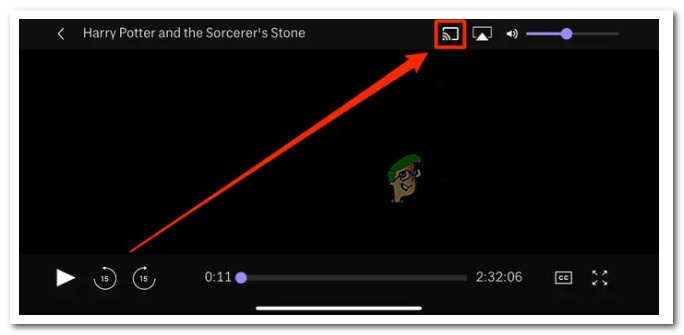 Übertragen Sie die HBO Max-Inhalte von ChromeCast
Übertragen Sie die HBO Max-Inhalte von ChromeCast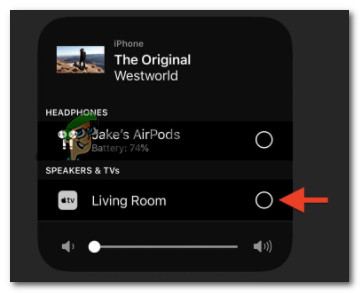 Airplay-Inhalte auf Smart TV
Airplay-Inhalte auf Smart TV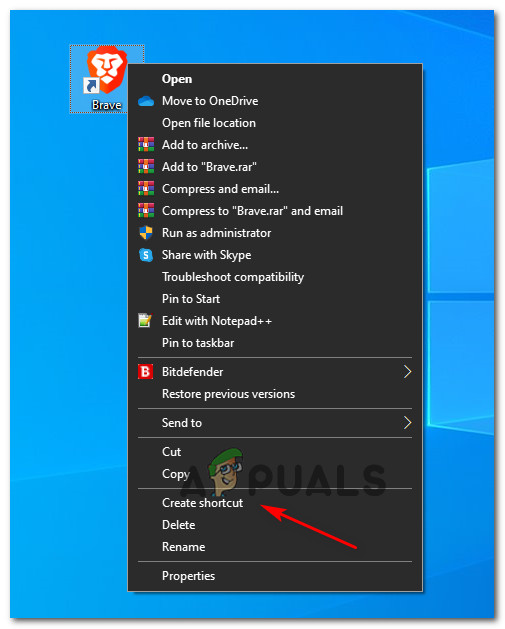 Erstellen einer zusätzlichen Verknüpfung für Brave
Erstellen einer zusätzlichen Verknüpfung für Brave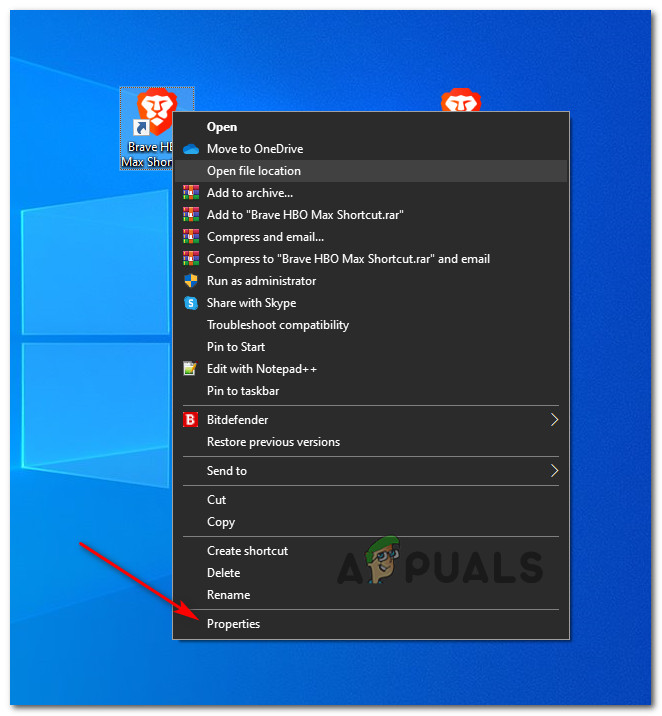 Zugriff auf den Eigenschaftenbildschirm der Brave-Verknüpfung
Zugriff auf den Eigenschaftenbildschirm der Brave-Verknüpfung